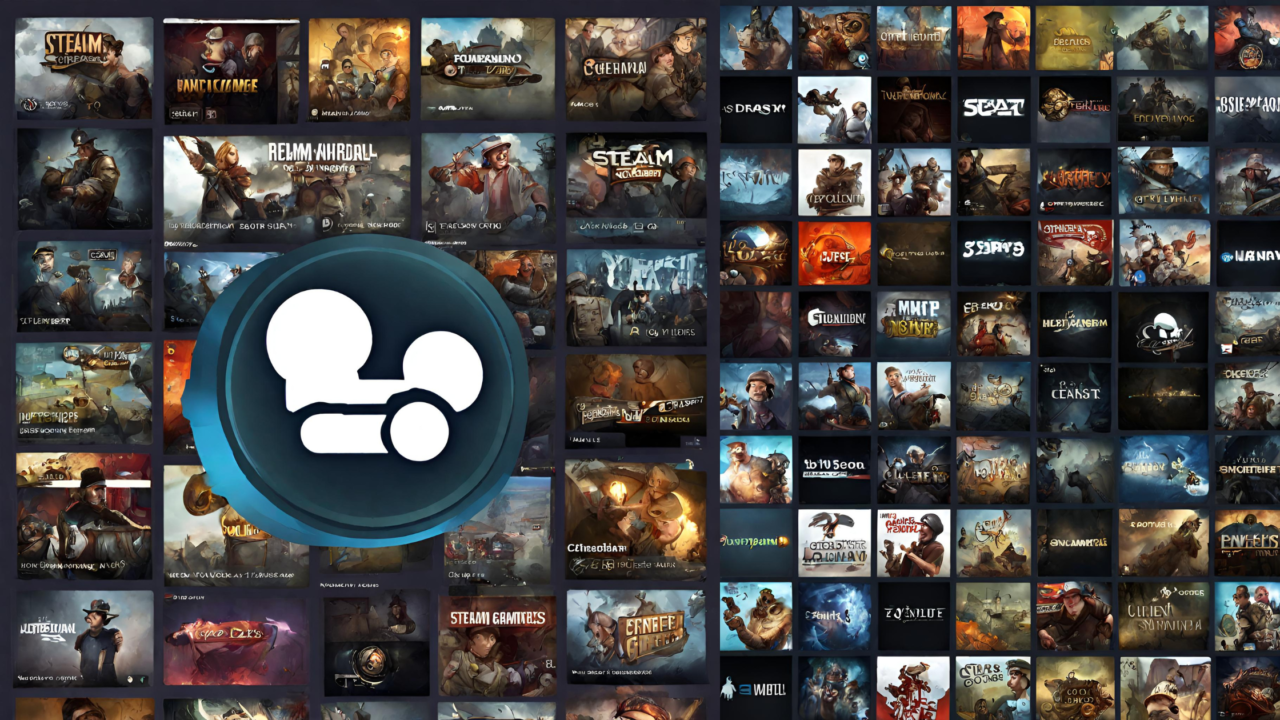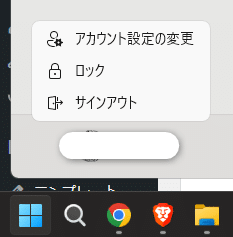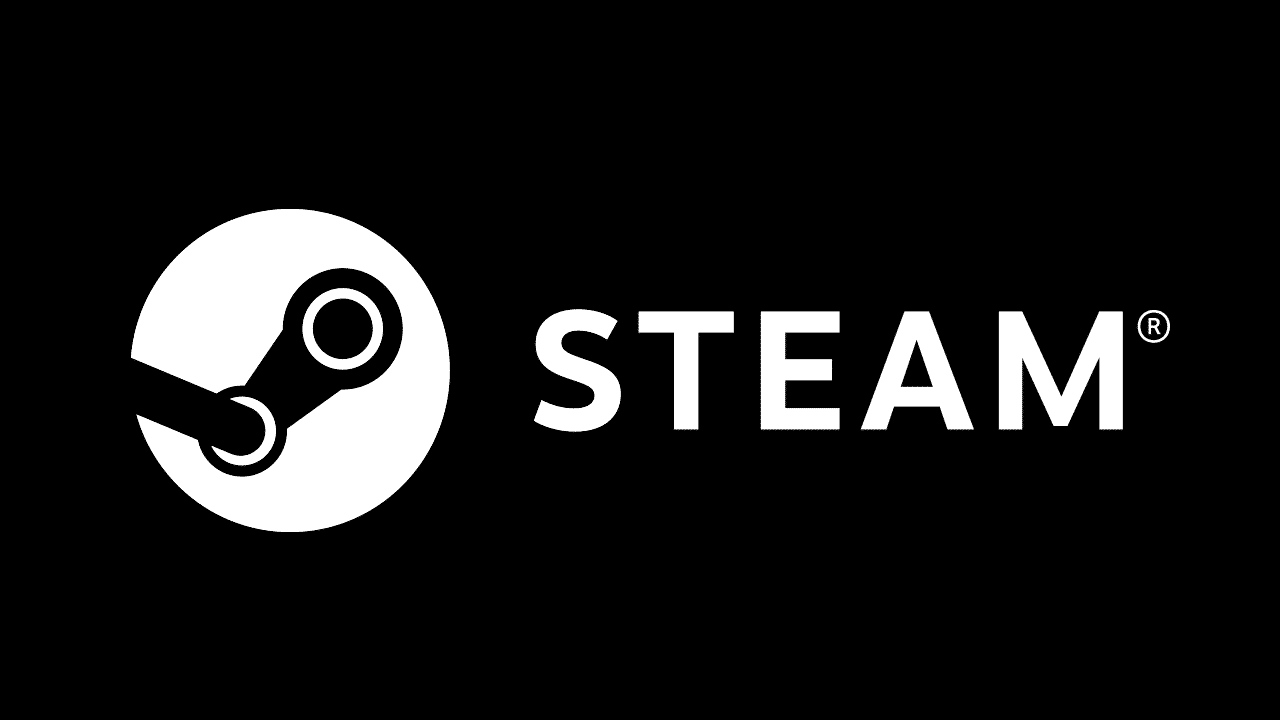Windows11でSteamがインストールできない場合の対処法を紹介していきます。
エラーが表示された場合には、どのようにしてインストールするのがいいのでしょうか。
Windows11でSteamがインストールできない場合の対処法
Windows11でSteamがインストールできない場合はユーザー名が日本語、セキュリティソフトの問題が主に考えられます。
他にも残留ファイルが原因だったり、Windowsの不具合の可能性などもあります。
ユーザー名が日本語
Windowsの初期設定をする際にサインインせずに日本語でアカウントを設定した場合、ユーザー名が日本語になってしまいます。
ユーザー名が日本語の場合は「致命的なエラー」と表示され「Steamは、このバージョンのWindows上ではASCⅡ以外の文字が含まれるフォルダーパス名から実行することはできません。Steamを標準のフォルダーに再インストールするか、Windows7以降にインストールしてください。」と表示されます。
対処法としては新しく日本語ではない半角英語のアカウントを作成してSteamをそちらでインストールするか、Windowsを再インストール(PC初期化)することです。
新しいアカウントを作成する場合は、Windowsスタートアップを開き、ユーザーアイコンをクリックしサインアウトして別アカウントで作成しましょう。
セキュリティソフトの問題
セキュリティソフトの問題の可能性があります。
Windows標準搭載のソフトでは、Steamのインストールできないことは起きませんが別のセキュリティソフトを使用している場合、インストールできないこともあります。
一度、セキュリティソフトを停止してSteamがインストールできるかを確かめてみましょう。
セキュリティソフトが原因の場合は、Steamの実行ファイルをセキュリティソフトの除外設定でしています。
指定方法は、各セキュリティソフトで異なるのでオンラインマニュアルなどを参考にしましょう。
Windowsの不具合
Windowsの一時的な不具合かバグの可能性があります。
一度パソコンを再起動してSteamを再インストールしてみます。
もし、再起動する際にWindowsのアップデートがあればアップデートもおこないましょう。
Steamの残留ファイル
Steamの残留ファイルが原因かもしれません。
Steamを一度パソコンにインストールしていたのであれば、過去のファイルがインストールする際に邪魔になっている可能性もあります。
CドライブのSteamフォルダを検索して削除していきましょう。
Steamフォルダは多くあるため検索して削除するのがおすすめです。